
Tabla de contenido:
- Autor John Day [email protected].
- Public 2024-01-30 08:43.
- Última modificación 2025-01-23 14:40.

La idea de hacer este indicador de corte de energía surgió debido a un problema en tiempo real que se enfrentó en el departamento de DIC (Centro de Innovación de Diseño) de Vigyan Ashram, Pune, India. La batería en el departamento de DIC proporciona una fuente de alimentación de respaldo para el aula, el laboratorio de computación, la sección de costura, la sala de conferencias y la sala de desarrollo de innovación durante el corte de energía. Pero el cambio del suministro de energía de la red al suministro de batería ocurre automáticamente y los usuarios no saben cuándo sucede, debido a que este uso continuo de aparatos eléctricos y electrónicos hace que la batería se agote en solo unas pocas horas (es decir, 4 a 5 horas). A veces, los cortes de energía son muy prolongados y continúan hasta de 7 a 8 horas. Entonces, una vez que la batería se agota, el suministro de electricidad se detiene repentinamente y todos se dan cuenta del corte de energía y el agotamiento de la batería. Los usuarios pierden su importante trabajo y todos deben esperar hasta que vuelva la fuente de alimentación, lo que también es una pérdida de tiempo.
Si los usuarios conocen el corte de energía y el cambio al modo de batería de inmediato, pueden continuar con los trabajos importantes primero dejando los otros trabajos que consumen más electricidad (como máquinas de coser, algunas computadoras).
Entonces la tarea que tengo frente a mí es hacer un indicador que dé un sonido de alarma y también un indicador de luz en cada sección que muestre el estado de la batería y la alimentación de red. Para el indicador de luz simplemente se utilizan un relé y bombillas LED. Para la indicación de alarma se utiliza un zumbador con Arduino Uno. En este instructivo, voy a compartir el procedimiento paso a paso para hacer esto.
Nota: Todas las conexiones y el cableado deben realizarse después de desconectar la batería y la alimentación de red, ya que se trata de conexiones de CA de 230 V. Las precauciones de seguridad y protección deben seguirse estrictamente sin falta
Paso 1: componentes y herramientas
Este circuito es muy simple y no tiene muchos componentes. A continuación se muestra la lista de componentes utilizados:
- Un relé de 5v
- Tres bombillas LED rojas (0,5 W CA 230 V cada una)
- Un timbre (5v)
- Una placa Arduino
- Cables de conexión
- Cables de puente y
- Dos adaptadores de CC de 5 V (móvil)
Herramientas utilizadas:
- Pistola de pegamento
- Pelacables y cortador
Paso 2: Dar conexiones
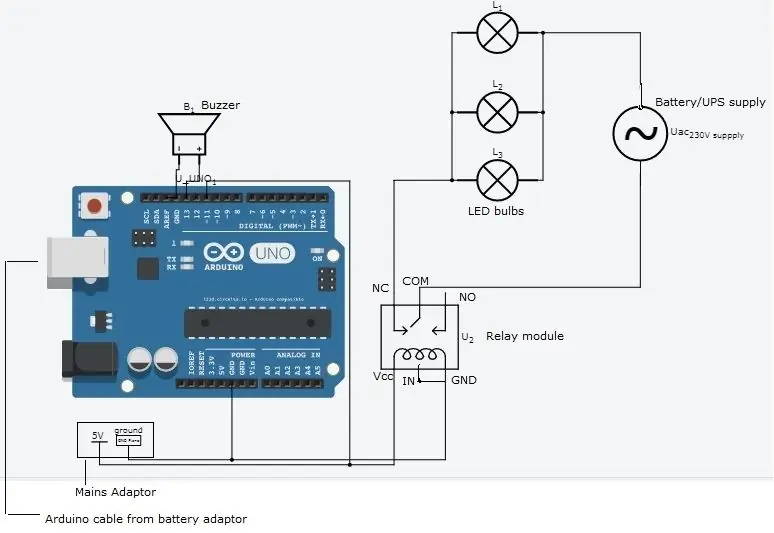
Para indicador de luz:
Esto requiere un relé de 5 V, tres bombillas LED de 0,5 W, 230 V CA, cables de conexión y un adaptador móvil de 5 V CC para conectarse como se muestra en la imagen. Aquí necesito mostrar los indicadores en 3 secciones de departamento, así que he conectado 3 bombillas LED en paralelo. Dependiendo del requisito, se pueden utilizar 1 o más bombillas en paralelo.
Para indicador de alarma:
Esto requiere una placa Arduino UNO con zumbador y dos adaptadores móviles de 5 V CC como se muestra en el diagrama de conexión.
Diagrama de conexión general con indicador de luz y alarma:
El suministro al relé y la señal de entrada para arduino son de 5 V CC de la red eléctrica / suministro de red, por lo que estos dos están conectados en paralelo como se muestra en el diagrama.
Nota: el pelacables y el cortador se utilizan donde sea necesario con respecto a las conexiones para pelar el aislamiento en el momento de realizar las conexiones.
Paso 3: programación
Un principiante que sea nuevo en Arduino puede aprender sobre él utilizando tutoriales en línea y programas de ejemplo en el software IDE de Arduino. Este programa utiliza comandos muy básicos para encender el timbre durante 10 segundos cuando la energía está apagada y enciende el timbre con 4 pitidos cuando la energía está encendida. Una vez que el programa está escrito, se carga en la placa Arduino con zumbador.
Las conexiones a considerar en el programa son:
- Cables de alimentación de red de 5 V del adaptador de red: terminal '+' conectado al pin digital 8 y pin '-' conectado al pin de tierra.
- Terminal '+' del zumbador conectado al pin digital 13 y terminal '-' a tierra.
Consulte el programa utilizado para zumbador con arduino:
Paso 4: Carcasa

Se fabrica una carcasa que encierra arduino y el módulo de relé utilizando material mdf con ranuras de apertura para el zumbador y los cables de alimentación de los adaptadores. Los softwares utilizados son solidworks para diseño y RDWorks para corte por láser. Los siguientes son los pasos para hacer la carcasa:
- ¿Qué vas a poner dentro de la carcasa? - enumere los componentes / cables que deben estar dentro de la carcasa. Aquí vamos a necesitar una carcasa para la placa Arduino Uno con zumbador y un módulo de relé único junto con los cables de conexión.
- Medidas: tome las medidas de largo, ancho y alto de los componentes que necesitan carcasa. Aquí medí las dimensiones manteniendo en conjunto (placa arduino, zumbador y módulo de relé con cables de conexión) y obtuve las dimensiones de la caja como 10 cm * 6 cm * 3 cm.
- Hacer agujeros para los cables entrantes y salientes y el zumbador: la placa Arduino necesita un suministro de entrada, por lo que se hace un cuadrado de 1 cm en la cara izquierda de la caja para el cable arduino. En la esquina posterior derecha, se considera un cuadrado de 1 cm para los cables de conexión de la carga del relé (bombilla). En la superficie superior de la caja se considera un orificio circular de 1,1 cm de diámetro para el zumbador. También se utiliza para los cables de alimentación del módulo de relé.
- Trabajos sólidos: Ahora haga el diseño en software de trabajos sólidos. Un usuario por primera vez del software puede consultar los ejemplos básicos y los tutoriales proporcionados en el software para comprenderlos.
- Una vez realizado el diseño, guarde cada cara de la caja como los planos superior, inferior, derecho, izquierdo, frontal y posterior de la caja en formato de archivo DXF. Asegúrese de que todas las dimensiones dadas en el diseño sean correctas antes de guardar.
- Ahora importe los archivos DXF guardados en el software RDworks y conecte su sistema con un cortador láser. Asegúrese de tener suficientes hojas de mdf para cortar la caja.
- Una vez que se asegure de que la cortadora láser está lista para cortar, continúe con el proceso de corte de cada plano / cara de la caja como lo diseñó.
- Recoge las 6 caras de la caja del cortador láser y luego únelas usando pegamento / fevi quick para formar la caja. Ahora la caja está lista.
Paso 5: instalación y funcionamiento
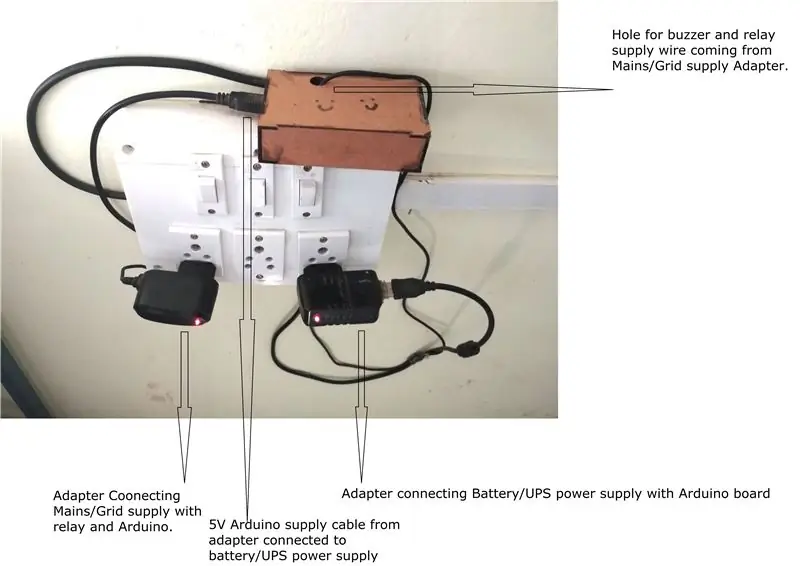
La instalación final se realiza como se muestra en la siguiente figura:
- El lado izquierdo del adaptador de CC está conectado a la red eléctrica y proporciona una señal de entrada para arduino y suministro para relé.
- El adaptador de CC del lado derecho proporciona suministro a Arduino desde la batería / UPS de forma continua.
- Toda la instalación debe estar aislada correctamente por razones de seguridad.
- Debe mantenerse fuera del alcance de los niños.
Las condiciones de trabajo:
Ahora, cada vez que se apaga la luz / suministro de red, el zumbador emite un zumbido continuo durante 5 segundos y luego emite 5 pitidos. La bombilla LED roja en cada sección se ilumina para indicar que la batería está encendida mientras que el suministro de la red está apagado.
cuando se enciende la luz / suministro de red, el zumbador emite solo 4 pitidos. La bombilla LED roja en cada sección se apaga, lo que indica que la batería se está cargando mientras el suministro de red está encendido.
No dude en hacernos cualquier duda o pregunta. Gracias.
Recomendado:
Ahorro de batería, interruptor de corte del protector de descarga con ATtiny85 para automóvil de plomo ácido o batería de lipo: 6 pasos

Ahorro de batería, interruptor de corte del protector de descarga con ATtiny85 para automóvil de plomo ácido o batería de lipo: Como necesito varios protectores de batería para mis automóviles y sistemas solares, encontré los comerciales a $ 49 demasiado caros. También consumen demasiada energía con 6 mA. No pude encontrar ninguna instrucción sobre el tema. Así que hice el mío propio que dibuja 2 mA. ¿Cómo
Póster de canciones de corte de vibración: 6 pasos
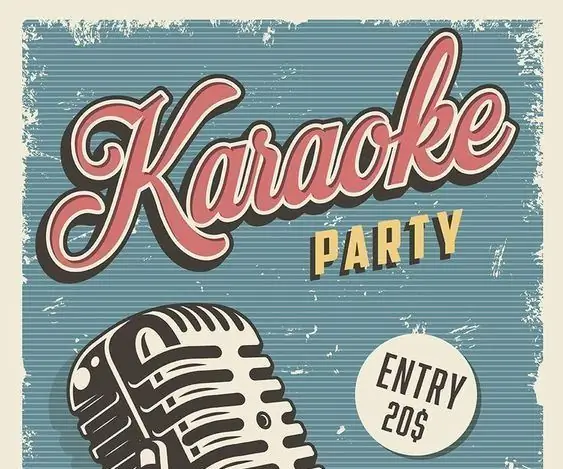
Póster Vibration Cutting-Songs: ¿Qué podemos hacer con un póster? ¿Te imaginas que una imagen o un póster canta o habla? Como personal técnico, hoy les enseñaré cómo hacer un cartel animado e interesante. Incluso puede interactuar con sus imágenes. Vengamos y veamos. El comunicador
Indicador de nivel de batería de bricolaje / corte automático para batería de 12v: 5 pasos (con imágenes)

Indicador de nivel de batería de bricolaje / Corte automático para batería de 12v: aficionados al bricolaje … Todos hemos pasado por la situación en la que nuestros cargadores de gama alta están ocupados cargando esas baterías de polímero de litio, pero aún necesita cargar esa batería de plomo-ácido de 12v y el único cargador que tengo es ciego…. Sí, ciego como eso
¡Elimine la energía en espera con un interruptor de encendido de escritorio !: 7 pasos (con imágenes)

¡Elimine la energía en espera con un interruptor de encendido de escritorio!: Todos sabemos que está sucediendo. Incluso cuando sus electrodomésticos (TV, computadora, parlantes, discos duros externos, monitores, etc.) estén en " APAGADOS " todavía están encendidos, en modo de espera, desperdiciando energía. Algunos televisores de plasma consumen más energía en
Bling Out Your Breadboard (cómo agregar un indicador de encendido LED a la placa de pruebas transparente Solarbotics): 7 pasos

Bling Out Your Breadboard (cómo agregar un indicador de encendido LED a la placa de pruebas transparente de Solarbotics): estas placas de pruebas transparentes son muy parecidas a cualquier otra placa de pruebas electrónica, ¡pero son claras! Entonces, ¿qué se puede hacer con una protoboard transparente? ¡Creo que la respuesta obvia es agregar LED de potencia
